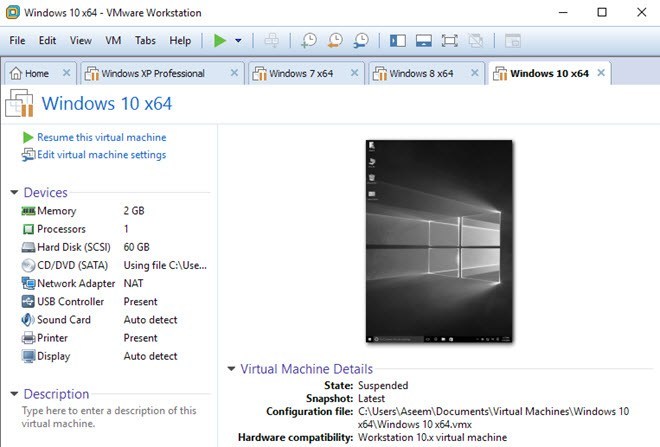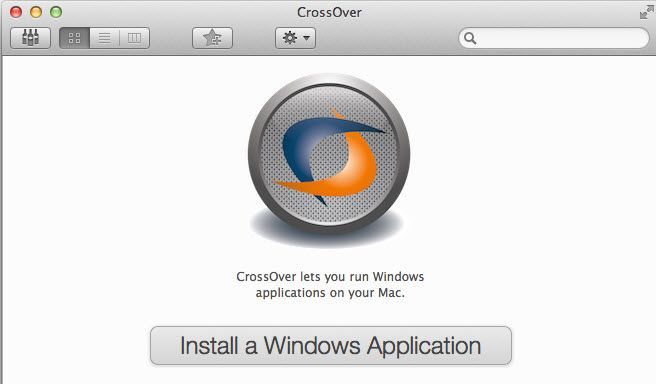毎日の使用のために私のMacを主な作業機として使用していますが、特定のプログラムやInternet Explorerでしか動作しない特定のWebサイトでは、Windowsが必要になることがあります。第2のコンピュータを使用する代わりに、MacでWindowsを実行するほうがずっと簡単です。
この記事では、MacにWindowsをインストールする方法と、メリット/デメリットほとんどの人は、OS XにWindowsのフルコピーをインストールすることしか話していないと思っていますが、それは必ずしも唯一のオプションではありません。たとえば、特別なソフトウェアを使用すると、Mac上で特定のWindowsアプリケーションを実行できます実際にWindowsのフルコピーをインストールする必要はありません。また、すでにネットワーク上にWindows PCがある場合は、リモートデスクトップをWindowsマシンにインストールするだけで、何もインストールする必要はありません。
Boot Camp
オンラインで読む最も一般的な解決策は、Boot Campを使用することです。これはOS Xのすべてのバージョンに含まれている無料のツールで、MacにOS Xと一緒にWindowsのコピーを1つインストールすることができます。 Boot Campを使用してWindowsをインストールするプロセスはまっすぐです。
 私は、技術的背景がない限り、ほとんどの消費者ができると思うものではないと思う。 Windows CD / DVDをお持ちの方は、はるかに簡単です。
私は、技術的背景がない限り、ほとんどの消費者ができると思うものではないと思う。 Windows CD / DVDをお持ちの方は、はるかに簡単です。
Boot Campを使用する利点は2つあります.1つはWindowsのコピー全体をインストールし、もう1つはそれはMacのハードウェア上で直接実行されています。これは、以下に述べる他の方法より速いことを意味します。
Windowsをインストールするには、Macに約50〜100 GBの空き容量が必要です。全体として、Windowsの完全版が必要で、Macの仕様を十分に活用したい場合は、Boot Campを使用することをお勧めします。
仮想マシンソフトウェア
あなたがWindowsマシンにローカルにインストールする必要がある場合は、仮想マシンを使用することです。
さらに、現在のマシンで他のオペレーティングシステムを試用することもできますデュアルブートまたはトリプルブートシステムを作成します。仮想マシンはソフトウェア内で動作するため、少し遅くなりますが、大きな利点があります。
仮想マシンの内部プライバシーの観点から、それは素晴らしいです。第2に、仮想マシンがウイルスに感染したりクラッシュしたり、何か他のことが起こった場合、それをリセットして、オペレーティングシステムの元のコピーに戻ります。
Macの場合、あなたが使用できるマシンベンダー:
4
5
6
これは本当に唯一の3つの良いオプションです。最初の2つのFusionとParallelsは有料のプログラムで、VirtualBoxは無料です。あなたがテストとしてこれをやっているのであれば、VirtualBoxは無料なので試してみることをお勧めします。
私はWindowsとMacマシンでVMware WorkstationとVMWare Fusionを個人的に使用しています。 WindowsとOS Xのバーチャルコピーを実行します。これは高速ですが、システムにWindowsのフルコピーをインストールすることができます。唯一の欠点は、有料のプログラムを使用しているときでさえ、グラフィックを多用することができないことです。
VMware Fusionを使用してOS Xをインストールする の方法に関する記事や仮想マシンにWindowsをインストールする 仮想マシンのもう1つの大きな利点は、Boot Campよりも設定がはるかに簡単だということです。
仮想マシンファイルを好きな場所に保存することもできます。そのため、外付けハードドライブやNAS
リモートデスクトップ
また、Macから別のWindows PCにリモートデスクトップを使用することもできます。この方法では、ローカルにWindowsがインストールされていないことを意味し、別のマシンに接続するためにはネットワーク接続が必要です。
さらに、 s>9接続に接続します。さらに、ローカルネットワークの外部からWindowsマシンに接続する場合は、ルータのフォワードポート とダイナミックDNSの設定 も必要です。これははるかに複雑です。
しかし、ローカルLAN上でWindowsに接続するだけであれば、それほど難しいことではありません。 Windowsが設定されたら、Mac App StoreからMicrosoftリモートデスクトップ クライアントをダウンロードするだけでよいです。
この方法の大きな利点は、文字通り、どのマシンにも何もインストールする必要がないことです。すでにWindows PCをお持ちの場合は、リモートデスクトップ接続を有効にしてMacから接続してください。
さらに、WindowsはPCのハードウェアによって異なるため、スムーズに動作します。ネットワーク接続が遅い場合は問題に対処できますので、可能であればMacとPCの両方にイーサネットケーブルを使用することをお勧めします。 WiFi経由で接続しようとしている場合は、少なくともワイヤレスNまたはACを使用していることを確認してください。
Mac用CrossOver / Wine
CrossOver というプログラムを使用してください。このプログラムを使用すると、Windowsをインストールしなくても、Windowsライセンスを持っていなくても、Macコンピュータで特定のWindowsアプリケーションを実行できます。
主な制限は、このプログラムはすべてのWindowsプログラムのサブセットでのみ動作することです。サブセットはかなり大きく、ウェブサイトによると約13,000のプログラム。これらはCrossOverでテストされたプログラムです。未知のプログラムをインストールすることはできますが、問題が発生する可能性があります。
このプログラムは、Microsoft Office、Internet Explorerなどのような大規模なソフトウェアアプリケーションをサポートしています。また、Star Wars、Fallout、Grand Theft Auto、Elder Scrollsなどのゲームもサポートしています。あなたのMac上でWindowsゲームをしたいのなら、これは良い選択です。
また、このプログラムは特定のWindowsアプリケーションのみを実行します。
最初にLinux向けに開発されたワイン という別のプログラムがありますが、現在はMacでも使えます。残念ながら、多くの技術的スキルとコマンドラインの使用が必要です。私は非常に技術に精通した人々のためにこのオプションをお勧めします。
結論
Mac上でWindowsまたはWindowsアプリケーションを実行する場合、いくつかの選択肢があります。
最良の選択肢には、Windows用の追加ライセンスを購入して仮想マシンソフトウェアを購入する必要がありますので、安価ではありませんこれをする。しかし、あなたが両方のオペレーティングシステムを多用しているなら、それはまったく価値があります。ご不明な点がございましたら、お気軽にコメントしてください。お楽しみください!